Jak smazat aplikace z iCloudu: 4 nejlepší metody

Máte nedostatek úložiště iCloud? Přečtěte si tento článek a naučte se, jak smazat aplikace z iCloudu na iPadu, iPhonu, Macu a Windows PC.
Poznámky jsou skvělým způsobem, jak uložit informace na později. Když nespěcháte, existují různé způsoby, jak si informace nejen uchovat, ale také si je přizpůsobit. Ale když to poslední, co máte, je čas, musíte mít rychlé a důvěryhodné způsoby vytváření poznámek.
V iPadOS existuje několik způsobů, jak můžete rychle vytvářet poznámky pro chvíle, kdy jste na útěku. Ale když máte trochu času, existuje několik skvělých aplikací, které můžete použít, abyste svým poznámkám dodali osobní kontakt.
Rychlý způsob, jak vytvořit poznámku, je dlouze stisknout ikonu poznámek. Po několika sekundách se pod ikonou poznámek objeví řada možností. Možnost Nová poznámka bude první v seznamu.
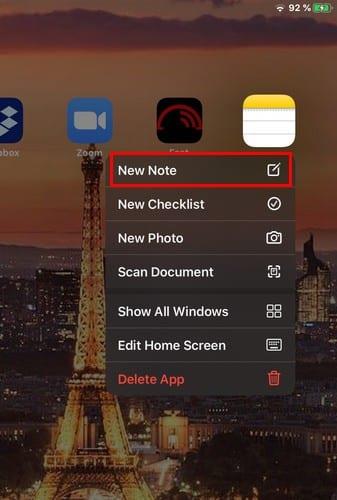
Pokud pravidelně kontrolujete obrazovku Zobrazení dneška, je skvělý nápad mít rychlý způsob, jak vytvořit. Chcete-li otevřít zobrazení Dnes, přejeďte prstem doleva z domovské stránky, pokud je váš iPad v režimu na výšku. Pokud jste v režimu na šířku, potáhněte úplně dolů v zobrazení Dnes na levé straně displeje a klepněte na možnost Upravit.
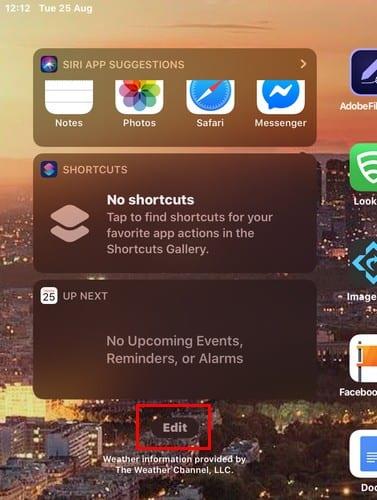
Přejeďte prstem dolů do části Další widgety a klepnutím na zelené znaménko plus ji přidejte do oblíbených. Pokud si myslíte, že budete aplikaci s poznámkami potřebovat pravidelně, je nejlepší si ji připnout mezi oblíbené. Můžete to udělat tak, že stisknete tři řádky a přetáhnete je do sekce Připnuté oblíbené.
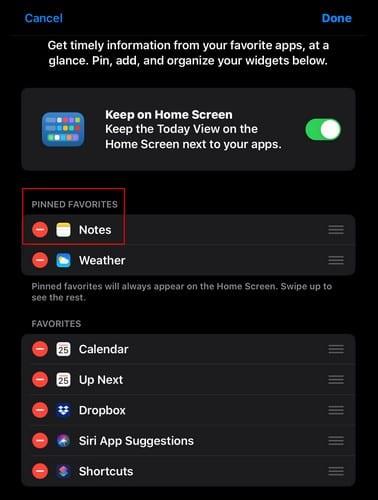
Nyní, pokaždé, když budete mít svůj iPad v režimu na šířku/na výšku, bude to první widget na seznamu.
Pokud máte nastavenou Siri, můžete vytvořit rychlou poznámku: „Hej, pane, vytvořte poznámku¨. Siri se vás zeptá, co chcete, aby poznámka řekla, a až budete hotovi, připraví vám ji zpět.
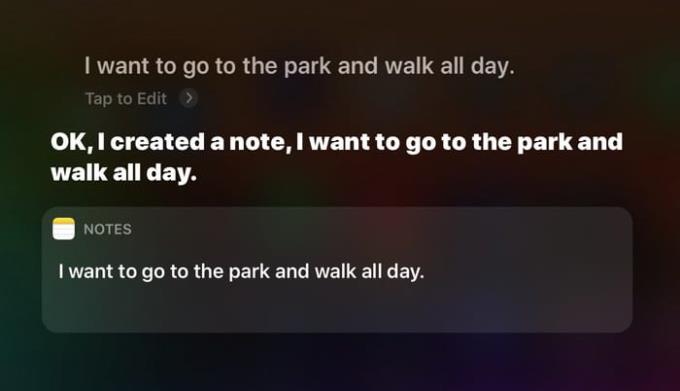
Přidáním ikony poznámek do ovládacího centra máte další možnost vytvářet rychlé poznámky na iPadu. Chcete-li přidat ikonu poznámek do Ovládacího centra, přejděte do Nastavení > Ovládací centrum > Přizpůsobit ovládací prvky . Vyhledejte možnost Poznámky a klepnutím na zelené tlačítko ji přidejte do výše uvedené sekce nazvané Zahrnuté.
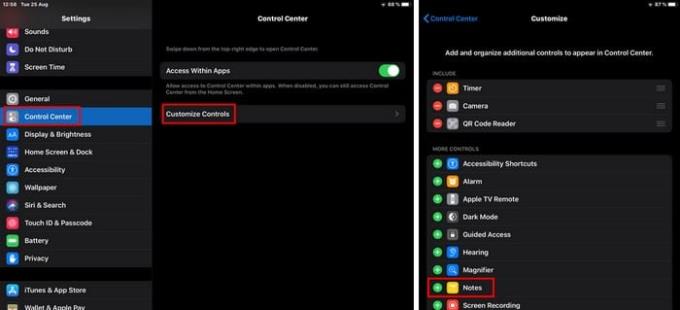
Jakmile to uděláte, přejděte do Ovládacího centra a možnosti poznámek budou dole.
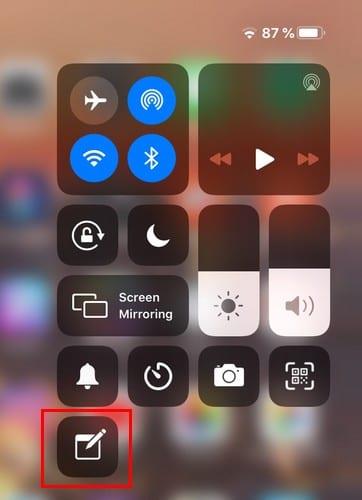
Když klepnete na ikonu poznámek, otevře se aplikace poznámky. Jakmile se otevře aplikace pro poznámky, klepněte na tlačítko pro psaní a můžete začít.
Kdykoli potřebujete něco udělat, je vždy dobré vědět, že máte více možností. Který z nich si vyberete, bude záviset na tom, kolik času máte v tuto chvíli ve svých rukou. Jakou metodu si myslíte, že budete nejvíce používat? Podělte se o své myšlenky v komentářích níže.
Máte nedostatek úložiště iCloud? Přečtěte si tento článek a naučte se, jak smazat aplikace z iCloudu na iPadu, iPhonu, Macu a Windows PC.
Obnovte ikony na domovské obrazovce na svém iPadu a začněte znovu organizovat ikony pro snazší hledání. Zde jsou snadné kroky, které můžete následovat.
Zajímá vás, jak přenést soubory z Windows na zařízení iPhone nebo iPad? Tento průvodce krok za krokem vám pomůže s tímto úkolem snadno.
Zjistěte, jak znovu stáhnout zakoupenou hudbu, filmy, aplikace nebo knihy na vaše zařízení Apple iOS z iTunes pomocí historie nákupů iTunes.
Chcete opravit problémy se zamrzlou nebo uzamčenou obrazovkou iPhonu nebo iPadu? Přečtěte si tento článek a zjistěte snadné metody před tím, než přistoupíte na podporu Apple.
Tmavý režim byl poprvé zaveden pro Microsoft v roce 2016. Nejnovější verze Office nabízí možnost vybrat si jeden ze dvou dostupných tmavých režimů.
Personalizujte svůj iPad, abyste mu dali svůj osobní vzhled. Zde je několik užitečných návrhů, jak začít měnit věci, jako je styl písma.
Vyřešte problém, kdy obrazovka Apple iPhone nebo iPad vypadá přiblížená a je příliš velká k použití kvůli problému se zoomem.
Zjistěte, jak získat přístup k SIM kartě na Apple iPadu pomocí tohoto návodu.
Máte problém s neustálým vypínáním iPadu? Zde jsou 12 efektivních oprav pro váš problém.
Objevte nejlepší aplikace pro zapisování poznámek pro iPad. Tento článek zahrnuje hodnocení aplikací pro akademické, osobní a profesionální použití.
Vyřešte chybu „Stránku nelze otevřít, příliš mnoho přesměrování“ při procházení webu na iPhone nebo iPadu pomocí našich efektivních oprav.
Ukážeme vám několik kroků, které můžete vyzkoušet, pokud aplikace iPhone nebo iPad Camera zobrazuje černou obrazovku a nefunguje správně.
Problémy s obrazovkou vašeho Apple iPad, kde se zobrazují zvlněné nebo slabé pixely, můžete často vyřešit sami pomocí několika kroků.
Pomocí tohoto jednoduchého návodu nastavte opakování hudby na Apple iPhone, iPad nebo iPod Touch.
Ukážeme vám několik způsobů, jak vypnout rádio na Apple iPhone, iPad nebo iPod Touch.
Naučte se, jak stahovat soubory do Apple iPad ze služby Dropbox pomocí tohoto návodu.
Málo známou funkcí na iPhonech je možnost nastavit automatickou odpověď přes iMessage, když nejste k dispozici, stejně jako když jste mimo.
S každou aktualizací si uživatelé iPadu mohou užívat funkce, na které čekali. Aktualizace obvykle znamenají konečně získání oprav problémů, které jste museli řešit
Personalizace vašeho Apple iPad je nutností. Dodává iPadu váš osobitý vzhled a jeho používání je mnohem příjemnější. Není to tak dávno, co iPad dostal své
Apple odvádí v oblasti soukromí lepší práci než většina společností. Ne všechna výchozí nastavení iPhonu jsou ale v nejlepším zájmu uživatele.
Pomocí tohoto akčního tlačítka můžete kdykoli na telefonu zavolat ChatGPT. Zde je návod, jak otevřít ChatGPT pomocí akčního tlačítka na iPhonu.
Jak pořídit dlouhý snímek obrazovky na iPhonu vám pomůže snadno zachytit celou webovou stránku. Funkce posouvání obrazovky na iPhonu je k dispozici v systémech iOS 13 a iOS 14 a zde je podrobný návod, jak pořídit dlouhý snímek obrazovky na iPhonu.
Heslo k iCloudu můžete změnit mnoha různými způsoby. Heslo k iCloudu můžete změnit v počítači nebo v telefonu prostřednictvím podpůrné aplikace.
Když pošlete společné album na iPhonu někomu jinému, bude muset daná osoba souhlasit s připojením. Existuje několik způsobů, jak přijmout pozvánky ke sdílení alba na iPhonu, jak je uvedeno níže.
Protože jsou AirPods malá a lehká, někdy se snadno ztratí. Dobrou zprávou je, že než začnete rozebírat dům a hledat ztracená sluchátka, můžete je sledovat pomocí iPhonu.
Věděli jste, že v závislosti na regionu, kde se váš iPhone vyrábí, se může lišit od iPhonů prodávaných v jiných zemích?
Zpětné vyhledávání obrázků na iPhonu je velmi jednoduché, když můžete použít prohlížeč v zařízení nebo některé aplikace třetích stran pro více možností vyhledávání.
Pokud potřebujete často někoho kontaktovat, můžete si na svém iPhonu nastavit rychlé volání pomocí několika jednoduchých kroků.
Otočení obrazovky v horizontální rovině na iPhonu vám pomůže pohodlněji sledovat filmy nebo Netflix, prohlížet PDF soubory, hrát hry atd. a mít lepší zážitek.



























